تصميم المواقع باستخدام مايكروسوفت فرونت بيج 2003
سلسلة حلقات للمبتدئين الحلقة الأولى
|
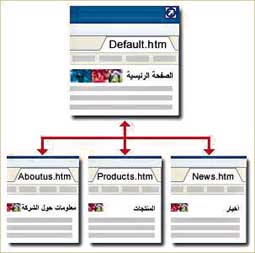
إعداد يحيى بابعير
يعد برنامج مايكروسوفت فرونت بيج واحداً من أشهر البرامج وأسهلها للمستخدمين تعلماً وتطبيقاً في مجال تصميم المواقع. ويسرنا في مجلة العالم الرقمي بدئاً من هذا اللقاء البدء في شرح البرنامج عبر دروس تنتهي بكم إلى تصميم مواقعكم الخاصة بشكل احترافي ان شاء الله.
قبل البدء في تشغيل البرنامج والتعامل مع مكونات برنامج مايكروسوفت فرونت بيج 2003 هناك بعض ثلاث نقاط ينبغي التطرق لها قبل البدء في تصميم الموقع وهي المحتوى والأصالة والتحديث.
تهتم المواقع اليوم بالشكل على حساب المضمون أي انك أمام مواقع خالية المحتوى حيث إذا تم طرح سؤال عن أفضل المواقع تجدنا لا نجد الكثير وهذا عائد إلى عدم الاهتمام بالمحتوى والتركيز على الشكل. تشير الكثير من الدراسات حول المواقع أن الزوار يترددون على المواقع وذلك بسبب ما تحتويه من معلومات مفيدة لهم.
النقطة الأخرى والتي تعد على درجة كبيرة من الأهمية ألا وهي الأصالة ويقصد به أصالة الموضوعات المطروحة أي أن تكون المعلومات هنا غير مسروقة. أن الملاحظ للكثير من المواقع العربية يرى و بكل أسف أنها تحتوي على معلومات غير موثقة وعلى العكس من ذلك مسروقة من مواقع أخرى ثم يدعي أصحاب الموقع إنها ملك لهم عبر عبارات حقوق الطبع محفوظة!
التحديث المستمر للمحتويات من الضروري المحافظة على أصالة الموضوعات وإجراء التحديث المستمر لها لان التحديث يعني الحياة وعكس ذلك هو الموت. أن الانترنت اسم ارتبط بكل ما هو جديد أي أنها Live Medium وبالتالي من الضروري الحفاظ على ثقة الزوار عبر التحديث المستمر لمحتويات الموقع.
إضافة إلى أمور أخرى تعد هامة ينبغي على مصممي المواقع مراعاتها عند تصميم المواقع مثل قصر عنوان الموقع وذلك لتسهيل عملية الوصول إليه، كذلك مراعاة سرعة التحميل والجلب لمحتويات الموقع عبر الإقلال من استخدام الصور ذات الأحجام الكبيرة كذلك ملفات الوسائط المتعددة والتي تبطئ في عملية تصفح الموقع.
لا شك أن لكل موقع هدفه من هنا يجب التأكد من معرفة نوع الجمهور الذي تخاطبه من خلال الموقع. على سبيل المثال، هل الموقع الخاص بك مخصص للعملاء أم للموظفين أم للطلاب أم للأصدقاء أم للعائلة؟
وإذا كنت تريد إنشاء موقع للشركة التي تعمل بها فتأكد أن الهدف محدد وشامل ليس من قبلك بل من قبل إدارة الشركة. وبعد الفراغ من ذلك، لا بد أن يرى رئيسك نتائج عملك، أي أن يعود ذلك على الشركة بالنفع المادي أو توفير عدد معين من ساعات العمل.
حاول أن يكون هدفك بسيطًا. فيكفي أن يكون من جملتين أو فقرة قصيرة. إذا كان الهدف طويلاً، فسيعطي انطباعًا بأن على المستخدم عمل الكثير والذي قد يصرفه عن الموقع قم بزيارة هذا الموقع www. webpagesthatsuck. com يهدف هذا الموقع إلى مساعدة الناس في تصميم مواقع مفيدة ولكن بأسلوب مختلف نوعاً ما حيث يقوم هذا الموقع بعرض المواقع السيئة من حيث التصميم والمحتوى. وذلك بعرض وتحليل الأخطاء التي وقعت فيها تلك المواقع حتى يتم تفاديها من قبل الزوار.
البدء في تصميم موقع
إنشاء صفحة ويب جديدة لبدء العمل في البرنامج قم بتشغيل برنامج مايكروسوفت فرونت بيج 2003 من خلال ابدأ ثم برامج ثم مايكروسوفت فرونت بيج 2003. تظهر أمامك شاشة البرنامج.
سوف نبدأ العمل عن طريق بناء موقع باستخدام برنامج مايكروسوفت فرونت بيج 2003 والذي يشمل إنشاء مجلد الذي يتم حفظ كافة ملفات الموقع به، إضافة إلى إنشاء العديد من الصفحات داخل هذا الموقع.
من قائمة ملف، اختر جديد. ترى ظهور شاشة جزء المهام أمامك على يسر الشاشة. في جزء المهام جديد، تحت صفحة جديدة، قم بأي مما يلي:
لإنشاء صفحة ويب من صفحة فارغة، اختر صفحة فارغة
لإنشاء صفحة ويب من قالب ويب ديناميكي قمت بإنشائه، من صفحة موجودة، حدد موقع القالب ثم إنشاء جديد.
لإنشاء صفحة ويب من قالب مضمن في مايكروسوفت فرونت بيج 2003 ثم قوالب صفحة أخرى، ثم علامة التبويب الخاصة بنوع القالب الذي تريده، ثم انقر فوق القالب
سوف نختار قوالب موقع ويب ونختار التبويب عام ثم نختار منه موقع ويب ذو صفحة واحدة.
ضمن خيارات حدد موضع موقع الويب الجديد ويقصد به المكان الذي سيتم به تخزين ملفات الموقع. اضغط على مفتاح استعراض ليتم اختيار المكان الموضع.
بعد تحديد اسم الموقع ومكان الحفظ ثم الضغط على موافق ترى أن برنامج مايكروسوفت فرونت بيج 2003 قد قام بعرض ثلاثة عناصر هي مجلد خاص Private ومجلد الصور images وصفحة البداية وتحمل الاسم Index. htm.
قم بالضغط على قائمة عرض ثم التنقل .Navigation ترى أن الموقع لا يحتوي سوى صفحة واحدة هي صفحة البداية وتحمل الاسم Index. htm
اختر إدراج ثم تنقل من نوع اختر أشرطة الارتباط ثم اختيار نوع الشريط اختر شريط بالارتباطات المخصصة. ثم اضغط التالي:
تظهر شاشة نمط الشريط اختر منها ما يناسبك نقترح عليك التنقل بين المحتويات لترى تشكلية كبيرة من الأنماط حيث مختلف الأشكال والألوان. اضغط التالي بعد ذلك.
تظهر الشاشة الأخيرة وهي تحديد الاتجاه هل هو أفقي أم عمودي. اختر أفقي. ثم انهاء.
هنا تظهر شاشة خصائص شريط الارتباطات وهنا فقط قم بتحديد الصفحة الرئيسية والصفحة الأصل. ثم موافق. ترى ظهور خط في أعلى الصفحة يسمى شريط الارتباطات.
الخطوة التالية سوف نقوم بإضافة أربع صفحات إلى الموقع قيد التشييد.
قم بالضغط على قائمة عرض ثم التنقل Navigation. ترى أن الموقع لا يحتوي سوى صفحة واحدة هي صفحة البداية وتحمل الاسم Index. htm.
الآن قم بالضغط على زر الفأرة الأيمن ثم من القائمة المختصرة اختر جديد ثم صفحة. كرر هذه الخطوة أربع مرات حتى تضيف كافة الصفحات المطلوبة.
قم بتغير مسميات الصفحات وذلك على النحو التالي:
* خواطر شعرية
* مواقعي المفضلة
* السيرة الذاتية
* عن الموقع
وذلك عن طريق الضغط على كل صفحة بالزر الأيمن ثم اختيار إعادة تسمية لكل صفحة.
بعد ذلك بعرض الموقع في برنامج الاستعراض عن طريق ملف ثم المعانية في المستعرض.
حفظ صفحة ويب تلقائياً قبل معاينتها في المستعرض.
اختر ملف ثم معاينة في المستعرض، ثم تحرير قائمة المستعرض.
انقر فوق خانة الاختيار حفظ الصفحة تلقائياً قبل معاينتها.
حفظ نسخة من صفحة
ويب احتياطياً
* اختر ملف، انقر فوق حفظ باسم.
* حدد ملف النظام حيث تريد حفظ الصفحة
* في المربع اسم الملف، اكتب اسم الصفحة.
* ثم حفظ.
ويجب التأكد من حفظ العمل الذي قمنا بعمله سوياً حتى نتمكن من إكمال العمل في الموقع قيد التشييد في اللقاء القادم إن شاء الله.
.....
الرجوع
.....
| |
|
|
توجه جميع المراسلات التحريرية والصحفية الى
chief@al-jazirah.com عناية رئيس التحرير
توجه جميع المراسلات الفنية الى
admin@al-jazirah.com عناية مدير وحدة الانترنت
Copyright 2002, Al-Jazirah Corporation, All rights Reserved
| 
